אם אתה מתמודד עם Ctfmon.exe שגיאה קשה לא ידועה ב- Windows 10 ואתה לא בטוח מה זה וכיצד לפתור את הבעיה, אתה נמצא במקום הנכון. בעיות אלה נגרמות בעיקר משימוש בזיכרון, במיוחד בזמן המשחק. זה יכול לקרות גם בגלל עיבוד איטי של נתונים במערכת, מנהלי התקנים פגומים, מיושנים או שאינם תואמים במחשב. מהו Ctfmon.exe? הוא תהליך רקע הפועל לזיהוי דיבור בשפה, כתב יד ושירותי קלט משתמשים אחרים כגון עט, טאבלט וכו '. הדבר מצביע על כך שישנה תוכנה פגומה או חסרה במערכת ההפעלה שלך, מה שמקשה על התהליך, גורם לשגיאה. בואו נסתכל על הפתרונות הסבירים ביותר עבור השגיאה הקשה הלא ידועה Ctfmon.exe.
תקן את Ctfmon.exe שגיאה קשה לא ידועה ב- Windows 10
1. נקה אתחול ב- Windows 10
אתחול נקי מאוד שימושי לאבחון הפעלה ללא שירותי צד שלישי העלולים להוביל לשגיאה קשה לא ידועה ב- Windows 10. לפני שתמשיך, וודא שאתה מחובר כמנהל. כדי להימנע משכתוב, עקוב אחר המדריך הבא:
כיצד לבצע אתחול למצב אתחול נקי של Windows.
2. הסר יישומים שהותקנו לאחרונה ב- Windows 10
אם אתה נתקל בבעיה זו לאחר התקנת תוכנה חדשה, באפשרותך להסיר את ההתקנה של היישום המסוים ולהתקין אותו מאוחר יותר כדי לראות אם הוא גורם לשגיאה זו. הקלד את התחל החיפוש "לוח הבקרה" ופתח, ואז לחץ על "הסר התקנת תוכנית". ברשימה שנפתחת, מצא לפי תאריך ושעה, יישומים שהותקנו לאחרונה שלדעתך הם האשמה של השגיאה והסר אותם.
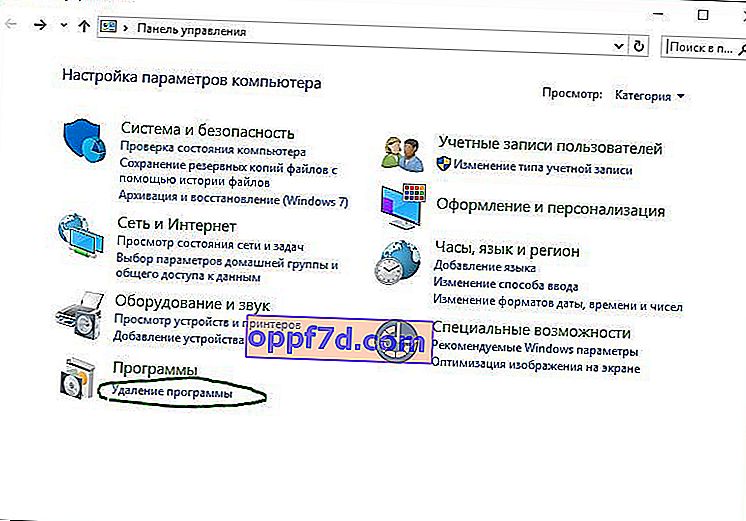
3. איתור קבצי מערכת פגומים
ב- Windows 10 עלול להיות קובץ פגום או פגום שגורם לשגיאה הקשה הלא ידועה . כדי לתקן קבצים פגומים במערכת, הפעל את שורת הפקודה כמנהל והזן את הפקודה הבאה sfc /scannow.

מדריך מלא לשחזור קבצי מערכת.
4. בדיקת שגיאות בדיסק הקשיח
אם עקבת אחר התהליך שלעיל והבעיה נמשכת במחשב שלך, תוכל לבדוק את הכונן הקשיח. כונן קשיח פגום עלול לגרום לשגיאה קשה לא ידועה. כדי לתקן שגיאות בכונן הקשיח, פתח שורת פקודה כמנהל והזן את הפקודה chkdsk /f /r.
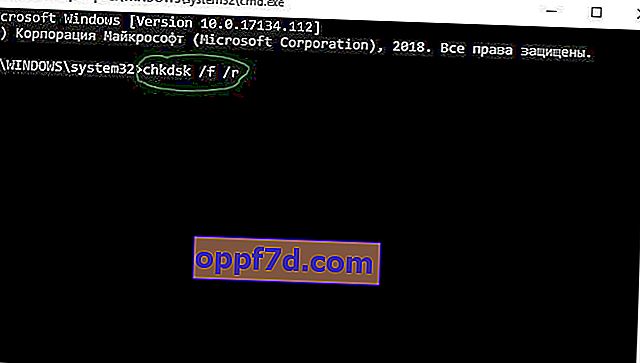
המדריך השלם לשחזור הכונן הקשיח
5. עדכן מנהלי התקנים
שגיאה קשה לא ידועה יכולה להתרחש אם במערכת יש מנהלי התקנים פגומים או מיושנים. מנהלי התקנים שאינם תואמים של Windows יכולים ליצור בעיות שונות כגון Bluetooth לא פועל, בעיה במסך מגע, חוסר Wi-Fi, מסך כחול של מוות וכו '. לכן, מומלץ תמיד לעדכן את מנהלי ההתקנים המותקנים כדי למנוע בעיות כאלה. לשם כך, עליך לעדכן את כל מנהלי ההתקנים ב- Windows 10 בו זמנית. לשם כך, עבור אל הגדרות > עדכון ואבטחה > Windows Update > ולחץ על בדוק אם קיימים עדכונים .
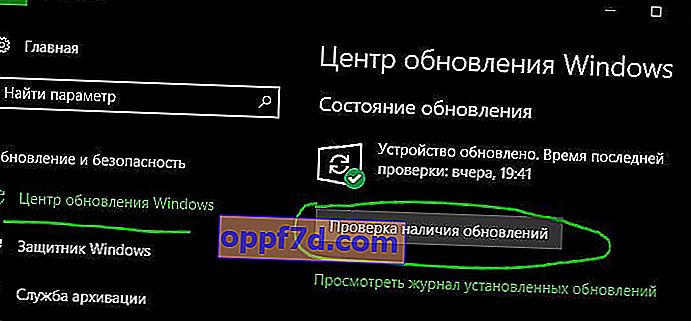
Windows יבחר באופן אוטומטי מנהלי התקנים ויתקין אותם, אם מנהל התקן כלשהו אינו מותקן, עליך לעבור לאתר הרשמי של יצרן המכשיר ולהורידו. ניתן גם לראות אילו מנהלי התקנים חסרים ואינם מותקנים ב"מנהל ההתקנים "ולעדכן אותם. ראה להלן מדריך.
כיצד לעדכן מנהלי התקנים במנהל ההתקנים של Windows 10/8/7
